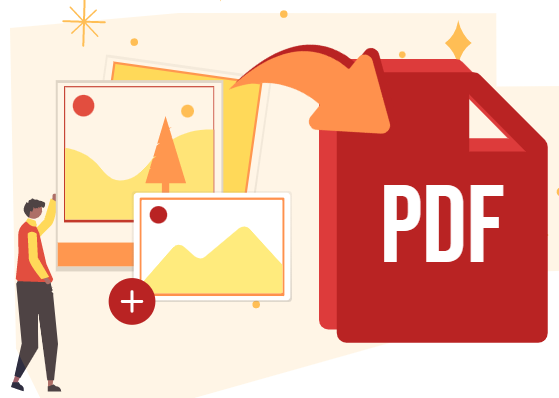複数の形式の画像ファイルを単一の PDF に変換する方法
大量の画像をより適切に保存するために、画像ファイルを PDF に変換できます。Visual Paradigm Online PDF Converter を使用すると、さまざまな形式の多数の画像を 1 つの PDF にすばやく変換できます。この記事を読んで、正確なワークフローを今すぐ学びましょう!!!
複数の形式の画像ファイルを単一の PDF に変換する方法
ワークスペースのダッシュボードで、Apps-PDFを選択します。
[ツール] メニューの[画像を PDFに変換] をクリックします。
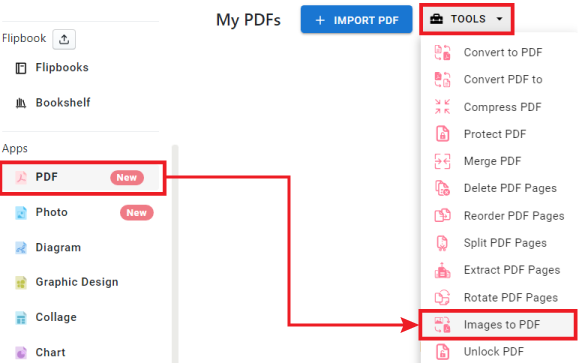
次に、すべての画像を選択してコンバーターにアップロードできます。画像をページにドラッグするだけで、画像をページに追加できます。
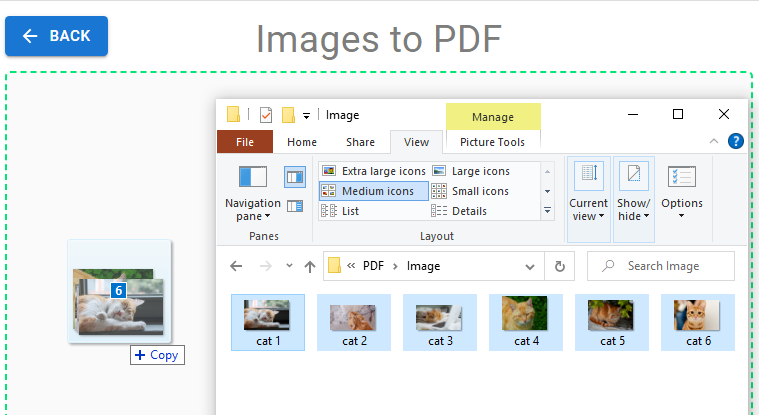
すべての画像がコンバーターにリストされます。
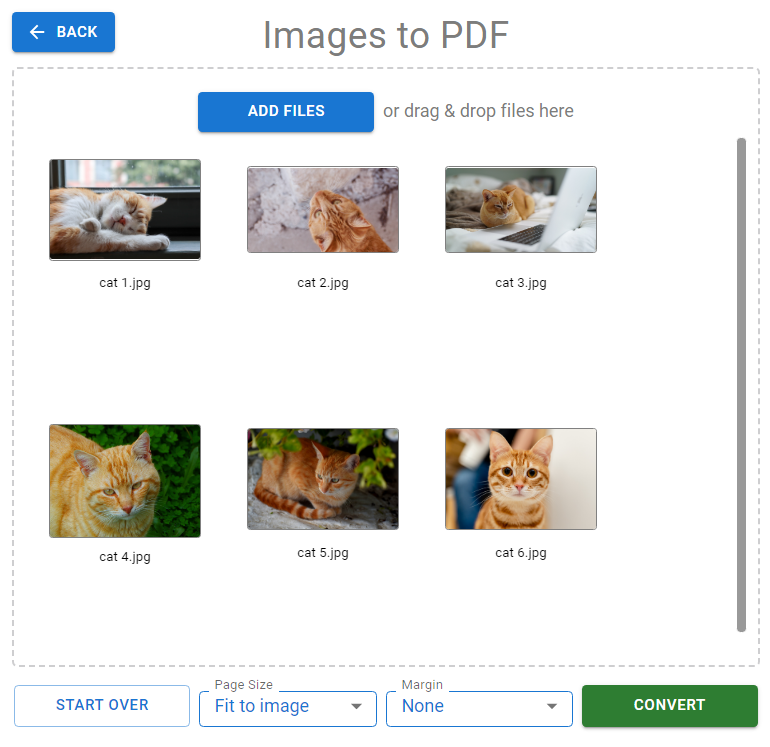
PDF ファイルのページ サイズと余白を指定します。
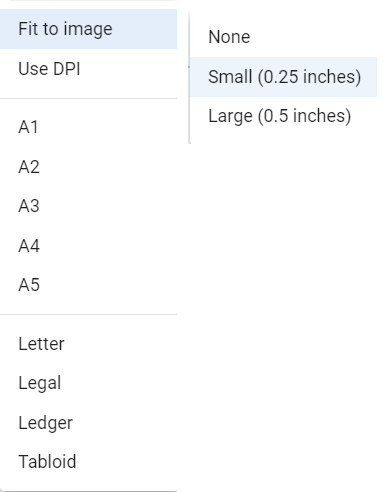
最終調整後、「変換」をクリックして PDF ファイルを生成します。
生成された PDF ファイルの名前を変更して、デバイスにダウンロードできます。
右下隅のボタンを使用して、VP Online PDF を使用して編集することもできます。
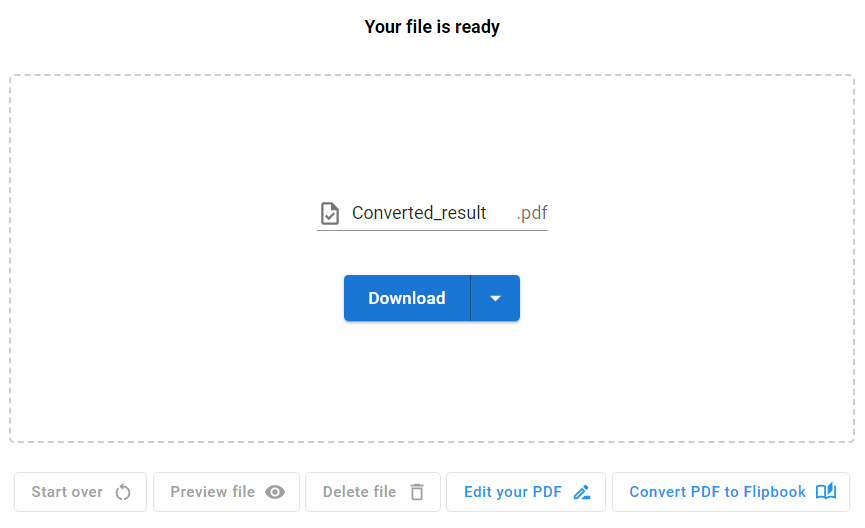
VP オンライン PDF ツールの詳細
PDF を MS Word 文書に変換する
https://blog.visual-paradigm.com/how-to-convert-pdf-to-ms-word-document/
iPhone で PDF を MS Word に変換
https://blog.visual-paradigm.com/how-to-convert-pdf-to-ms-word-on-iphone/
PDF を MS Excel に変換する
https://blog.visual-paradigm.com/how-to-convert-pdf-to-ms-excel/
PDF を iPhone で MS Excel に変換する
https://blog.visual-paradigm.com/how-to-convert-pdf-to-ms-excel-on-iphone/
PDF を MS PowerPoint に変換する
https://blog.visual-paradigm.com/how-to-convert-pdf-to-ms-powerpoint/
iPhone で PDF を MS PowerPoint に変換する方法
https://blog.visual-paradigm.com/how-to-convert-pdf-to-ms-powerpoint-on-iphone/
PDF を HTML に変換する
https://blog.visual-paradigm.com/how-to-convert-pdf-to-html/
PDF を画像に変換
https://blog.visual-paradigm.com/how-to-convert-pdf-to-images/
iPhoneでPDFを編集する方法
https://blog.visual-paradigm.com/how-to-edit-pdf-on-iphone/
PDF をマージする方法
https://blog.visual-paradigm.com/how-to-merge-pdfs/
PDF で OCR を実行する方法
https://blog.visual-paradigm.com/how-to-perform-ocr-on-a-pdf/
PDF ツールを使用して PDF からページを削除する方法
https://blog.visual-paradigm.com/how-to-delete-pages-from-pdf-using-pdf-tools/
PDF を複数のファイルに分割する方法
https://blog.visual-paradigm.com/how-to-split-a-pdf-into-multiple-files/
PDF からページを抽出する方法
https://blog.visual-paradigm.com/how-to-extract-pages-form-a-pdf/
PDFでページを並べ替える方法
https://blog.visual-paradigm.com/how-to-reorder-page-in-pdf/
PDFの圧縮方法
https://blog.visual-paradigm.com/how-to-compress-pdf/
PDF にハイパーリンクを挿入する方法
https://blog.visual-paradigm.com/how-to-insert-hyperlink-to-pdf/